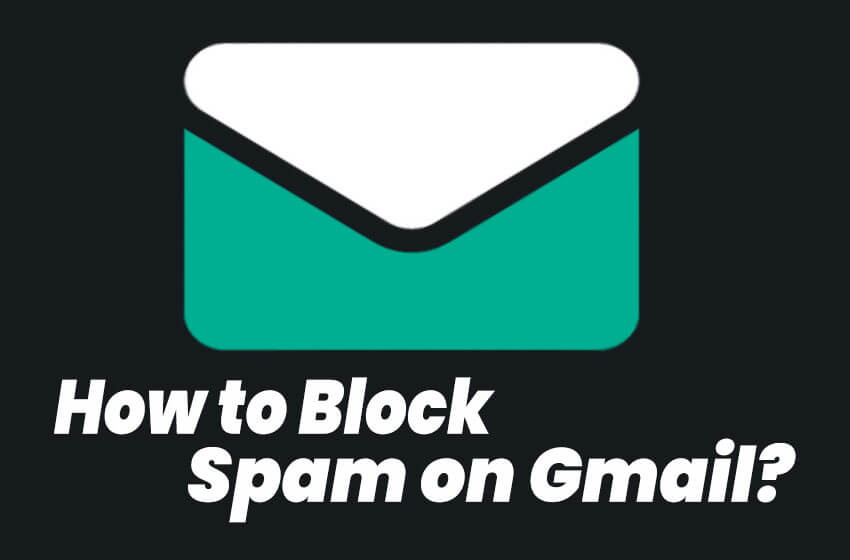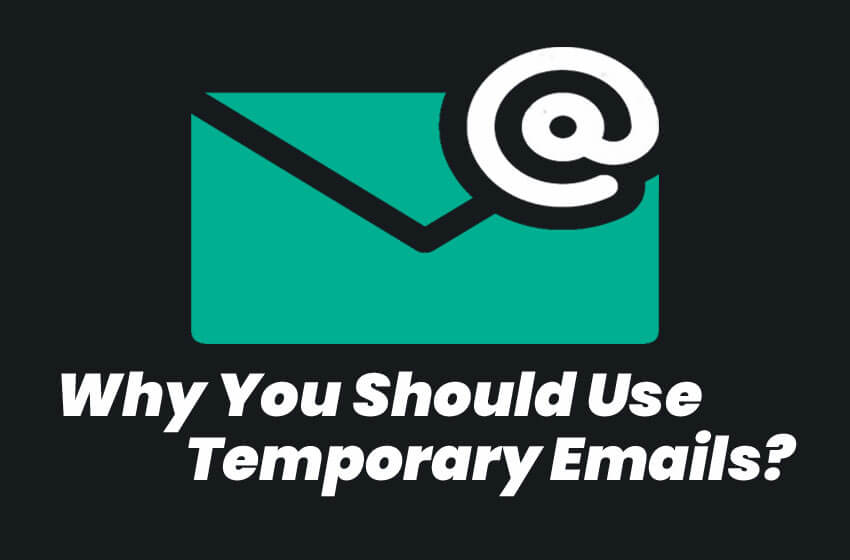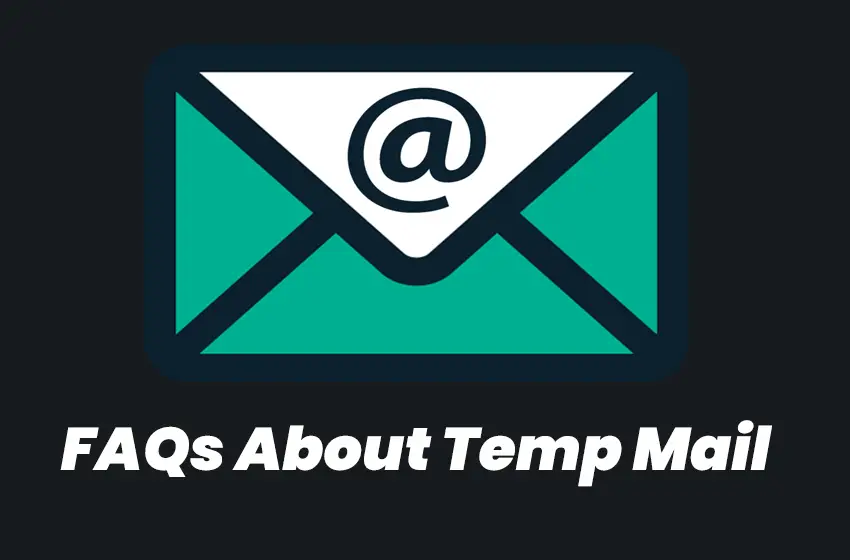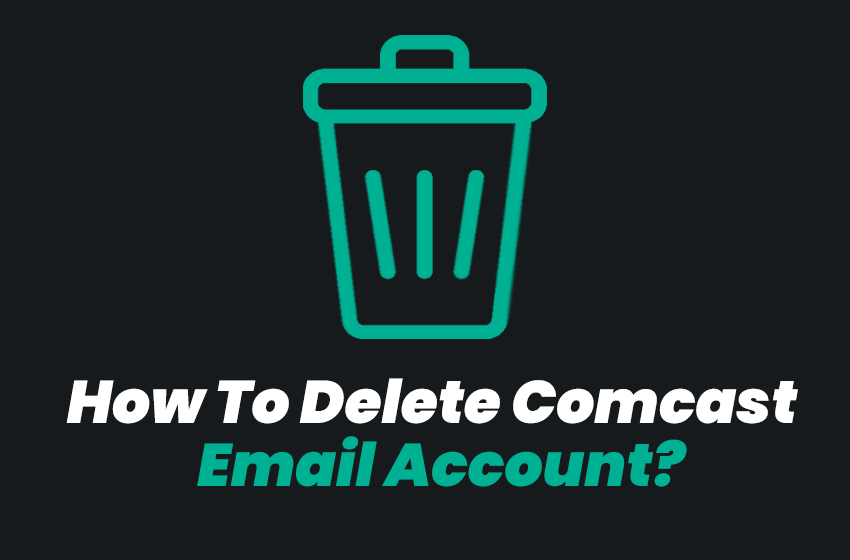¿Estás cansado de recibir spam en tu cuenta de Gmail? Puede ser frustrante cuando los mensajes importantes se pierden en un montón de basura. Afortunadamente, existen formas de bloquear el correo no deseado en Gmail y mantener tu bandeja de entrada limpia. En esta publicación, le mostraremos cómo configurar filtros para bloquear direcciones de correo electrónico y palabras clave específicas, así como también cómo usar el botón "Reportar spam" para eliminar mensajes no deseados de su bandeja de entrada. ¡Empecemos!
¿Sabía que Google le brinda la posibilidad de bloquear correos electrónicos no deseados en su bandeja de entrada? Si descubre que demasiados correos electrónicos no deseados están llegando a su bandeja de entrada, ¡siga estos sencillos pasos para bloquearlos!
Cómo bloquear direcciones de correo electrónico
- Primero, inicie sesión en su cuenta de Gmail y haga clic en el icono de configuración en la esquina superior derecha de la ventana.
- Luego, seleccione "configuración" en el menú que aparece.
- Ahora, seleccione la pestaña "Filtros y direcciones bloqueadas" del menú en el lado izquierdo de la página.
- A continuación, desplácese hacia abajo hasta la sección "Direcciones bloqueadas" y haga clic en el enlace "agregar una nueva dirección de correo electrónico".
- Ahora, escriba la dirección de correo electrónico del remitente que desea bloquear y haga clic en el botón azul "Agregar".
- ¡Eso es todo! Debería recibir una confirmación por correo electrónico informándole que esta dirección de correo electrónico se ha agregado a su lista de direcciones bloqueadas.
A partir de ahora, cualquier mensaje recibido de este remitente se marcará automáticamente como correo no deseado y se colocará en la carpeta de correo no deseado de su bandeja de entrada. ¡Esta es una excelente manera de asegurarse de que los correos electrónicos no deseados dejen de aparecer en su bandeja de entrada!
Cómo bloquear el spam en el correo

1. Vaya a la pestaña Configuración
Primero, abra Gmail y haga clic en el ícono de "Configuración" en forma de engranaje en la esquina superior derecha de su bandeja de entrada. Luego, vaya a la pestaña Filtros y direcciones bloqueadas.
2. Bloquee las direcciones de correo electrónico o los dominios de los que no desea recibir
Para configurar un filtro para bloquear mensajes entrantes de direcciones específicas, haga clic en el enlace "Agregar un nuevo filtro" debajo de Mensajes entrantes. Desde aquí, puede ingresar una dirección para bloquear o incluso un nombre de dominio (por ejemplo, howtogeek.com). Si ingresa una dirección de correo electrónico, cualquier mensaje enviado desde esa dirección a su cuenta se marcará como correo no deseado y se eliminará de su bandeja de entrada de inmediato. Si ingresa un nombre de dominio, todos los mensajes que coincidan con ese dominio se marcarán como spam y se eliminarán. También puede elegir cómo manejar los mensajes que no se filtran: elimínelos inmediatamente o archívelos para que aparezcan en su bandeja de entrada pero sean fáciles de ignorar. Después de hacer clic en "Crear filtro con esta búsqueda", haga clic en la marca de verificación junto al nuevo filtro para activarlo.
3. Bloquea ciertas palabras clave en los mensajes
También puede configurar filtros para bloquear mensajes que contengan palabras clave específicas. Para hacer esto, regrese a la pestaña Filtros y direcciones bloqueadas y haga clic en el enlace "Crear un nuevo filtro" debajo de Direcciones bloqueadas. En la siguiente ventana, ingrese una palabra clave o frase (por ejemplo, viagra) en el campo "Tiene las palabras" y elija cómo manejar los mensajes bloqueados (eliminarlos, archivarlos, etc.). Haga clic en "Crear filtro con esta búsqueda" y luego haga clic en la marca de verificación junto al nuevo filtro para activarlo.
4. Usa el botón "Reportar Spam"
Si recibe un mensaje de spam que no es detectado por uno de sus filtros, puede ayudar a mantener limpio Gmail haciendo clic en el botón "Informar de spam" justo debajo del mensaje. Esto marca automáticamente el mensaje como spam y lo agrega a la lista de remitentes bloqueados, evitando que llegue a su bandeja de entrada en el futuro.
Siguiendo estos consejos, puede mantener su bandeja de entrada de Gmail libre de spam y recuperar el control de su correo electrónico.
¿Puedes bloquear permanentemente los correos electrónicos?
La mayoría de los proveedores de correo electrónico le permitirán configurar filtros que eliminan o archivan automáticamente los mensajes de ciertos remitentes. Estos no son lo mismo que bloquear una dirección de correo electrónico, lo que evitaría que los mensajes futuros se envíen a su bandeja de entrada. Si hay un remitente específico que ha estado enviando correos electrónicos no deseados, ¡puede ser hora de tomar medidas y detenerlo para siempre!
Temp Mail Proteger de correos electrónicos no deseados
1. ¿Por qué el correo basura es un problema?
Los correos electrónicos no deseados no solo son molestos, sino que también representan una amenaza para la seguridad. La gran cantidad de mensajes de spam hace que sea muy fácil para los ciberdelincuentes disfrazar su malware como correos electrónicos legítimos. Estas amenazas pueden engañarlo para que haga clic en enlaces o abra archivos adjuntos que le permitan al spammer acceder a su computadora o red. Una vez dentro, estos ciberdelincuentes pueden capturar fácilmente sus credenciales de correo electrónico y usarlas para sus propios fines ilícitos.
2. ¿Cómo funciona el correo temporal?
Las direcciones de correo electrónico temporales ayudan a proteger su dirección de Gmail. Cuando se registra en un sitio web de correo electrónico temporal, puede proporcionar la dirección de correo electrónico única generada aleatoriamente a quien desee. Lo mejor de todo es que el remitente no sabe quién está detrás de esta dirección a menos que tenga acceso a su contraseña. Entonces, si un spammer se apodera de él, no podrá usarlo para enviarle más spam.
3. ¿Quién debería usar el correo temporal?
Las direcciones de correo electrónico temporales son perfectas para cualquier persona que quiera mantener privada su dirección de correo electrónico real. Esto incluye a los solicitantes de empleo que no quieren que su empleador actual vea sus solicitudes de empleo, las personas que se registran en concursos o encuestas en línea y cualquier persona que quiera evitar recibir spam en su cuenta principal de Gmail.
4. ¿Cuáles son los beneficios de usar el correo temporal?
Hay muchos beneficios al usar direcciones de correo electrónico temporales. Para empezar, es una excelente manera de mantener su dirección real fuera de los filtros de spam, ya que muchos sistemas de lucha contra el spam marcan los mensajes de remitentes desconocidos o aquellos con direcciones fáciles de adivinar. Usar un servicio de correo electrónico temporal también es más seguro que mantener una dirección de correo electrónico no listada porque los ciberdelincuentes no pueden adivinar cuál es su dirección de correo electrónico temporal.
5. ¿Cuáles son las desventajas de usar el correo temporal?
No existen muchos riesgos asociados con las direcciones de correo electrónico temporales, pero es posible que un spammer descubra qué significa esa cadena aleatoria de letras y números si tiene acceso a su contraseña. Si usa Gmail, puede protegerse mediante la autenticación de dos factores, que requiere una segunda forma de identificación (generalmente un código enviado a su teléfono) para iniciar sesión.
6. ¿Cómo registrarse en Temp Mail?
Puede registrarse para obtener una dirección de correo electrónico temporal en minutos. Todo lo que necesita hacer es elegir un proveedor y crear una cuenta como lo haría con cualquier otro sitio web. La mayoría de los servicios le pedirán su dirección de correo electrónico durante el proceso de registro, pero muchos le permiten usar su dirección de Gmail existente si desea simplificar las cosas.